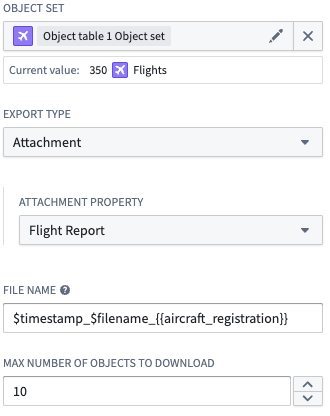注: 以下の翻訳の正確性は検証されていません。AIPを利用して英語版の原文から機械的に翻訳されたものです。
ボタングループ
ボタングループウィジェットを使用すると、アプリケーションビルダーは、ActionsやWorkshop イベントをトリガーしたり、URLを開いたり、エクスポートを開始したりするボタンを Workshop モジュールに追加することができます。ボタングループウィジェットの設定を行うビルダーは、以下のことができます。
- 次の3つのボタンタイプから選択します:
- 単一のオプションを提供するインラインボタン
- 複数のオプションを提供するメニューボタン
- 追加のメニューオプションと一緒に主要なボタンを含む2部構成ボタン。
- 各ボタンの クリック時 を設定して、Actionをトリガーしたり、イベントのセットをトリガーしたり、URLを開いたり、エクスポートを開始したりします。
- ボタンの意図(色)、アイコン、サイズ、塗りつぶしオプションを設定して、スタイリングを調整します。
- ブール変数の値に基づいて、条件付きの無効状態または条件付きの可視性を設定します。
以下のスクリーンショットは、設定されたボタングループウィジェットの2行の例を示し、提供されるさまざまなボタンタイプと表示オプションを強調表示します:

ウィジェットの設定オプション
以下のスクリーンショットは、ボタングループウィジェットの利用可能な設定オプションを示しています:
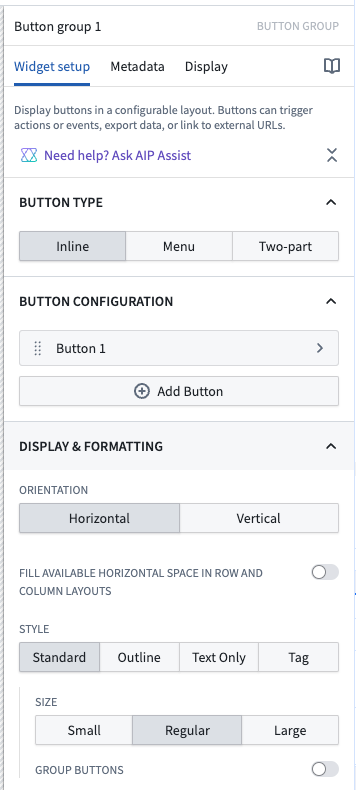
ボタングループウィジェットにとって、主要な設定オプションは次のとおりです:
- ボタンタイプ
- この3つのオプションは、表示されるボタンのタイプを制御します。以下の選択肢があります:
- 単一のオプションを提供するインラインボタン
- 複数のオプションを提供するメニューボタン
- 追加のメニューオプションと一緒に主要なボタンを含む2部構成ボタン
- この3つのオプションは、表示されるボタンのタイプを制御します。以下の選択肢があります:
ボタンの設定オプション
以下のスクリーンショットは、ボタングループウィジェット内のボタンの利用可能な設定オプションを示しています:
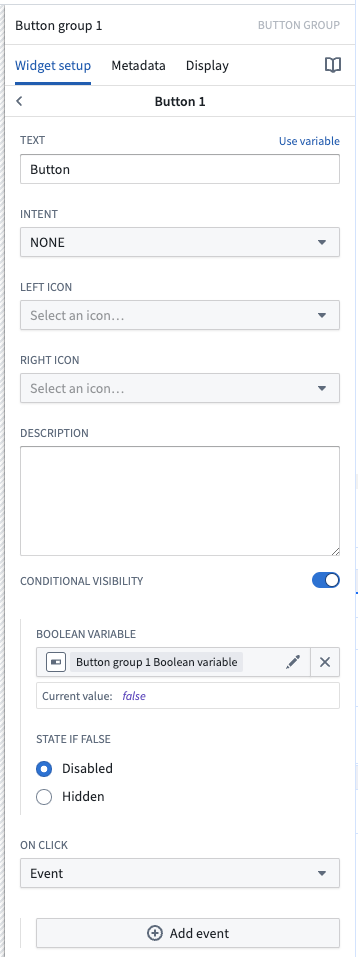
- 項目の追加: このオプションを選択すると、このボタングループに別のボタン/メニュー項目が追加されます。
- 項目テキスト: このパラメーターは、指定したボタンまたはメニュー項目の表示テキストを設定します。
- 項目の意図: このオプションは、指定したボタンまたはメニュー項目の意図色を制御します。選択肢にはなし、主要(青)、成功(緑)、警告(琥珀色)、または危険(赤)があります。
- 左アイコン: このパラメーターは、ボタン/メニュー項目の表示テキストの左側に表示されるアイコンを制御します。アイコンを表示しないには、空白に設定します。
- 右アイコン: このパラメーターは、ボタン/メニュー項目の表示テキストの右側に表示されるアイコンを制御します。アイコンを表示しないには、空白に設定します。
- 説明: このパラメーターは、ユーザーがボタンの上にマウスを置いたときに、ツールチップとして表示されます。
- 条件付きの可視性: 条件付きの可視性が有効になっている場合、以下のオプションが利用可能になります:
- ブール変数: これは、ボタンの条件付き状態を判断するために使用される変数です。
- falseの場合の状態: このオプションは、選択した変数の値がfalseの場合、ボタンが無効になるか、非表示になるかを制御します。
- クリック時: このオプションは、ユーザーがボタンやメニュー項目を操作したときに何がトリガーされるかを制御します。選択肢には、Actionsをトリガーする、一つ以上の Workshop イベントをトリガーする、URLを開く、エクスポートを開始する、などがあります。複数の Workshop イベントが設定されている場合、変数の状態の更新が完全に終了する前に、残りのイベントが実行される可能性があります。クリック時オプションの完全なリストは下記を参照してください。
- 表示と書式設定
- 最小限のスタイル: 有効にすると、このオプションはボタンからボーダーを削除します。意図が適用されている場合、ボタン/メニュー項目の背景色とテキスト色が反転します(たとえば、主要な意図が設定されたボタンは、青色の背景と白色のテキストから、白色の背景と青色のテキストに変わる可能性があります)。
- タグスタイル: 有効にすると、このオプションは、指定したボタンをより狭いタグスタイリングに調整します。
- 大きなスタイル: 有効にすると、ボタンの全体的なサイズが大きくなります。
- 行と列のレイアウトで利用可能な水平スペースを全て埋める: 有効にすると、このボタングループは、含まれているセクションの水平スペースを全て埋めます。
- シナリオ
- ボタングループを使用して Action を作成するとき、Action をシナリオに適用するか、オントロジーに適用するかを選択できます。
- シナリオに適用: このトグルを有効にすると、この Action がメインのオントロジーではなく、シナリオに適用されます。
- シナリオ変数を選択: この Action を適用するシナリオ変数を選択します。
- シナリオについての詳細は、シナリオの文書化を参照してください。
クリック時
ボタンは、Actions、レイアウトイベント、URL、異なるタイプのエクスポートをトリガーすることができます。各オプションは以下で詳しく説明します。
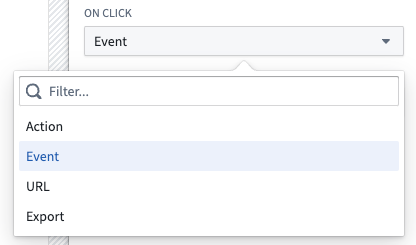
Actions
Actionsは、ユーザーが事前に定義された方法でオブジェクトを簡単に作成、編集、削除、リンクすることを可能にし、Workshop イベントによってトリガーすることができます。たとえば、アプリケーションビルダーは、モジュール内のボタングループウィジェットを設定して、「Modify Flight Destination」Actionをトリガーし、ユーザーが選択したFlightオブジェクトのDestinationプロパティを編集することを可能にすることができます。
Workshop モジュール内で Actions を設定し、公開する方法について詳しく知る。
一般的な Actions の詳細については、action type documentationを参照してください。
イベント
Workshop でイベントを使用する完全な詳細については、events documentationを参照してください。
URL
URLイベントは、Workshop モジュールから指定したURLの開放をトリガーします。たとえば、アプリケーションビルダーは、URLイベントを使用して、Foundry 内を移動し、Object Explorer アプリケーションを開いたり、ユーザーが特定のボタングループウィジェットを選択したときに開く外部ウェブサイトを指定したりすることができます。
以下のスクリーンショットは、ボタングループウィジェット内での外部URLイベントの定義例を示しています:
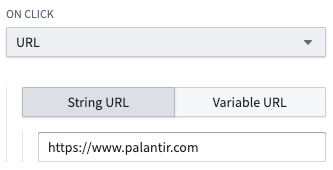
外部 URL を定義するときは、接頭辞 https:// を含めてください。
エクスポート
エクスポートイベントは、オブジェクトセット変数を入力として取り、オブジェクトセット内のオブジェクトをExcelまたはユーザーのクリップボードにエクスポートすることをトリガーします。アプリケーションビルダーは、ファイル名を設定し、エクスポートに含めるべきプロパティのセットを選択することもできます。
以下のスクリーンショットは、ボタングループウィジェット内でのエクスポートイベントの定義例を示しています:
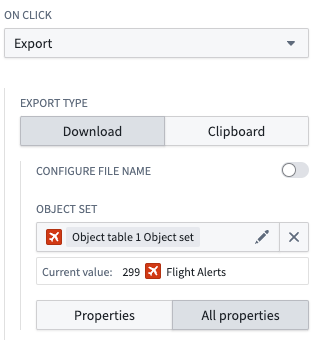
関数を利用した列やリンクされたオブジェクト列が含まれている場合、エクスポートファイルの形式は CSV であり、Excel ではありません。
関数を利用したエクスポート
関数を利用したエクスポートは、関数とその入力を取り、出力を指定したファイルタイプにダウンロードします。関数がエクスポート可能であるためには、その出力が文字列である必要があります。以下は、ボタングループウィジェット内からのサンプル関数を利用したエクスポートの定義です:
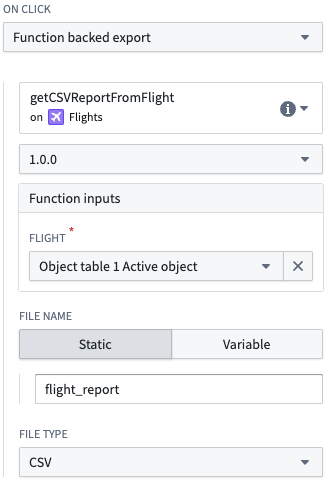
メディアのエクスポート
メディアのエクスポートイベントは、エクスポートされた項目のリストを取り、それらの項目に関連付けられたすべてのメディアのダウンロードをトリガーします。エクスポート項目を設定するためには、オブジェクトセット、メディアのタイプ、メディアプロパティ、ダウンロードするオブジェクトの最大数を選択します。ダウンロードされたメディアのカスタムファイル名を設定することができ、現在のタイムスタンプ、元のファイル名、非主キーのオブジェクトプロパティの値を置換することが可能です。カスタムファイル名が提供されていない場合、元のファイル名が使用されます。
以下は、ボタングループウィジェット内からのサンプルメディアのエクスポートイベントの定義です:
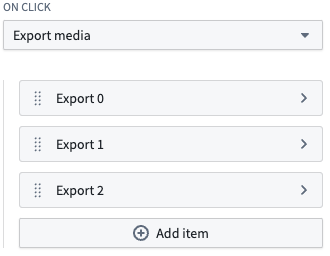
サンプルのエクスポート項目の定義は以下のとおりです: